Сегодня интернет-технологии развиваются очень стремительно. Но, несмотря на это, еще до сих пор можно найти очень много пользователей, у которых все еще стоит проблема медленного интернет-соединения. В результате страницы загружаются очень медленно. Разработчики популярного браузера Opera предложили решение данной проблемы. В статье рассмотрим технологию, которая позволит увеличить скорость загрузки интернет-страниц. Называется эта технология Opera Turbo. Как включить ее, мы в данной статье и рассмотрим.
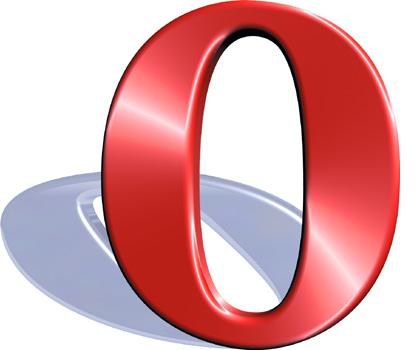
История развития
Технология была впервые представлена в феврале 2009 года на выставке, а уже в мае ее мог использовать любой желающий, который пользовался браузером Opera. Начиная с одиннадцатой версии новые технологии позволяют более качественно производить сжатие изображений с расширением jpg. При этом их качество стало намного выше. Интересно отметить, что в 2012 году эту технологию стали применять в Яндекс.Браузере.

Режим turbo Opera. Основные моменты
Несмотря на то что провайдеры предлагают своим пользователям высокую скорость работы интернета, в реальности иногда все совсем не так радужно. В некоторых случаях могут возникнуть определенные проблемы на линии, что приводит к резкому падению скорости. Также не всегда приходится пользоваться интернетом дома. Вне дома можно пользоваться только лишь Wi-Fi. Он разделен между многими пользователями или работает с медленным мобильным интернетом. В результате скорость загрузки получается довольно слабая.
Здесь и приходит на помощь технология Opera Turbo. Как включить Opera Turbo и основные принцы работы рассмотрим более подробно. Суть ее заключается в сжатии данных. Впервые она была реализована еще в Opera 10. При ее использовании загружаемые страницы направляются на ваш персональный ПК не напрямую, а через сервер Opera Software. В результате происходит сжатие данных до восьмидесяти процентов. Это и способствует быстрой загрузке. Кроме этого, трафик тоже значительно экономится, а это очень важно, если у вас безлимитный или мобильный интернет. Данная служба полностью бесплатна.
Преимущества этой технологии
Отображение сайтов происходит без искажения html-разметки. Но необходимо отметить, что не все элементы подвержены сжатию. Не подвержены сжатию анимация, видеоролики, флеш, AJAX и JavaScript. Чтобы обеспечить безопасность, не сжимаются протоколы шифрования. В результате при защищенном соединении (при совершении банковских операций или приобретении товаров во всевозможных интернет-магазинах) взаимодействие происходит напрямую. В результате конфиденциальная информация не проходит через сервер Opera.
Еще эту технологию можно использовать как замену прокси-серверу. В таком случае сервер Opera выполняет роль прокси-сервера. Кроме сжатия данных, можно получить еще и анонимный доступ к всевозможным интернет-ресурсам.
Данный режим имеет еще одно преимущество. Используя его, можно обойти запрет по некоторым странам к доступу к определенным интернет-проектам по ip-адресу.Режим Turbo Opera в браузере включается в его настройках. Рассмотрим более подробно, как можно использовать данный режим и как его можно включить.
Режим turbo в Opera 19
Чтобы зайти в настройки, кликаем правой кнопкой мышки по значку Opera. Находим там пункт "Настройки", далее переходим на общие настройки. Откроется окошко, где нам нужно найти вкладку под названием "веб-страницы". Там в выпадающем списке необходимо выбрать режим: автоматически, отключен и включен.
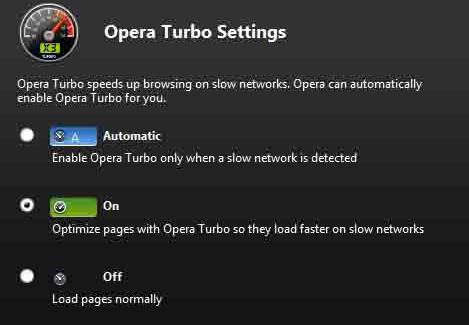
Рассмотрим их более подробно.
- Автоматический режим. Если он активированный, то в момент снижения скорости соединения он активируется. Если скорость высокая, данный режим нужно отключить.
- Режим "Включено". Происходит оптимизация интернет-страниц при медленном интернет-соединении.
- Режим отключен. Все страницы загружаются обыкновенным способом.
Если вы не знаете, какой из предложенных режимов выбрать, необходимо выбрать автоматический режим.
Чтобы знать, работает ли данная служба, необходимо активировать опцию «уведомлять меня о скорости соединения».
Данный режим имеет один недостаток. Когда происходит сжатие, качество изображений на интернет-странице очень ухудшается. В таком случае, если данное изображение нужно посмотреть в нормальном качестве, необходимо выполнить следующие действия. Кликаем на нем правой кнопкой мыши и выбираем в открывшемся меню пункт "Загрузить в исходном качестве".
Более быстрый способ включения
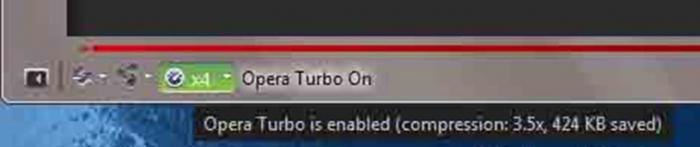
Как более эффективно использовать режим Opera turbo? Как включить его более быстро? Для этого необходимо внизу браузера слева найти значок, который напоминает спидометр автомобиля. Кликаем на нем и включаем режим «настроить режим турбо». В открывающемся окошечке можно настроить автоматическое включение. Также можно выбрать опцию уведомления о скорости уведомления.
Вывод
Итак, мы рассмотрели, что такое режим Opera turbo, как включить его, какие имеются настройки, и как их можно использовать. Необходимо еще раз отметить, что этот режим подойдет в первую очередь тем, у кого медленное интернет-соединение. Если же вы пользуетесь другим браузером, то не обязательно от него отказываться, просто можно использовать "Оперу" как дополнительный браузер.

























